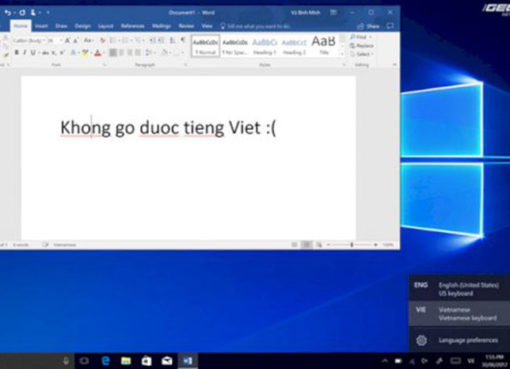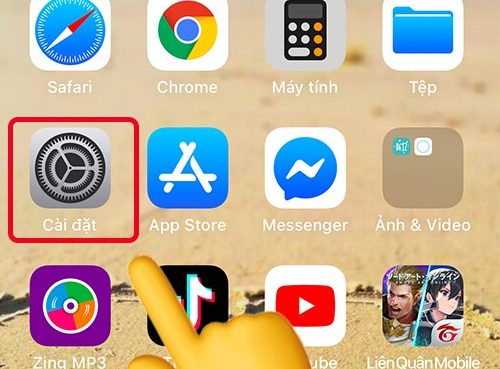Google Assistant đã nhận được rất nhiều lời khen từ người dùng bởi sự thông minh cũng như các tác dụng vô cùng có ích của nó.
Tuy nhiên, khá nhiều người chưa biết mắc trợ lý ảo Google Assistant là gì? Cách sử dụng trợ lý ảo google? Tất cả sẽ được trả lời qua bài viết này.
Google Assistant là gì?
Đúng như tên gọi của nó, Google Assistant là một trợ lý ảo của Google cũng giống như Siri của Apple hay Bixby của Samsung, Cortana của Microsoft Windows.
Trợ lý ảo Google Assistant rất thông minh, ngoài việc trò chuyện, Google Assistant còn có thể giúp bạn tìm kiếm và giải trí cực kì dễ dàng. Bạn chỉ việc nhập vào từ khóa, trợ lý ảo sẽ lập tức tìm và hiện ra kết quả cho bạn.
Google Assistant còn hỗ trợ nhiều tính năng thông minh như tìm kiếm thông tin, thực hiện yêu cầu mà bạn đưa ra như mở danh bạ, gọi điện cho tên có sẵn trong danh bạ, đọc tin nhắn, mở nhạc,… bằng chính giọng nói của bạn.

Trước đây, Google Assistant chỉ hỗ trợ tiếng Anh, hay một số tiếng của các quốc gia khác, nhưng sau khi chính thức ra mắt tại Việt Nam, “cô trợ lý” này đã hiểu được tiếng “mẹ đẻ” của nước Việt.
Cách sử dụng trợ lý ảo Google Assistant Tiếng Việt
Có nhiều cách để khởi động, tương tác trực tiếp với Google Assistant như ra lệnh bằng giọng nói hay nhập văn bản bằng tay. Sau khi kích hoạt thành công trợ lý ảo Google Assistant, bạn có thể khởi động bằng cách 3 cách sau:
Cách 1: Truy cập vào Google, sau đó chọn vào phần Cập nhật.
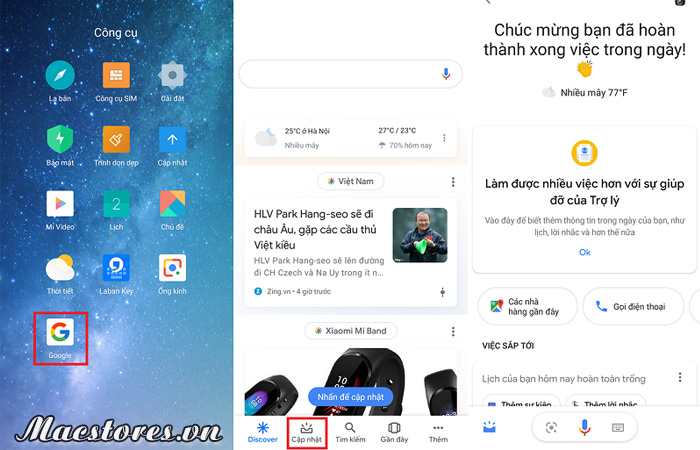
Cách 2: Nhấn và giữ vào nút Home, trợ lý ảo Google Assistant sẽ hiện ra ngay sau đó và sẵn sàng nhận yêu cầu của bạn.
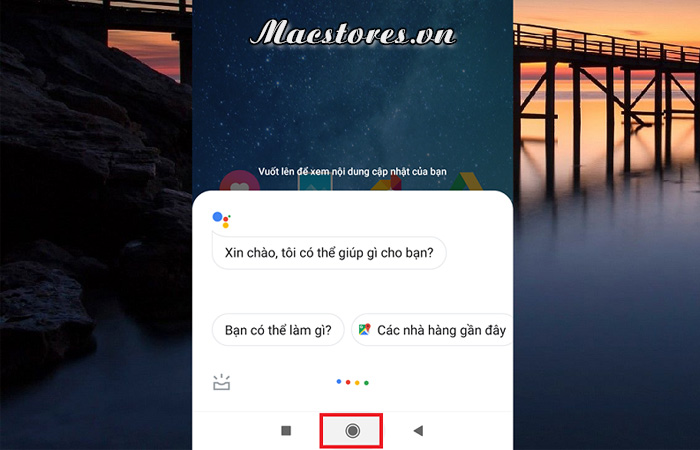
Cách 3: Đây là cách thông dụng và tiện lợi, nhanh chóng nhất, bạn hãy nói ”OK Google”, trợ lý ảo sẽ hiện ra ngay lập tức.
Để có thể sử dụng theo cách này, bạn cần thiết lập cho Google Assistant nhận diện giọng nói của bạn. Tiến hành chạm vào Cập nhật (Updates) > Bắt đầu (GET STARTED) > Tiếp tục (CONTINUE) > Đồng ý (I AGREE). Tại đây bạn hãy nói OK Google theo hướng dẫn để Google Assistant nhận diện giọng nói của bạn. Sau khi hoàn thành, bạn đã có thể sử dụng trợ lý ảo Google Assistant bằng giọng nói rồi đấy..
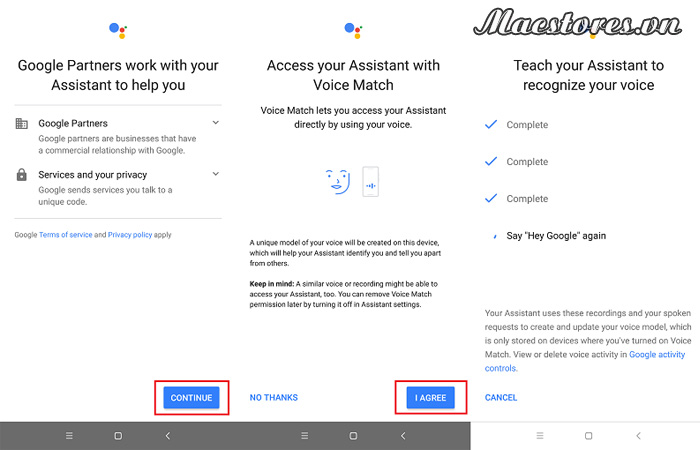
Mới đây, Google đã chính thức cập nhật thêm ngôn ngữ tiếng Việt vào danh sách những ngôn ngữ được hỗ trợ bởi Google Assistant. Để kích hoạt, bạn hãy truy cập vào ứng dụng Google > Thêm > Cài đặt > Trợ lý Google. Trong menu Trợ lý Google, bạn chọn Trợ lý > chọn tiếp Ngôn ngữ và hãy chọn Tiếng Việt.
Sau khi hoàn thành, bạn có thể ra lệnh bằng tiếng Việt cho trợ lý ảo Google Assistant hoàn toàn bằng tiếng Việt.
Không chỉ dừng lại ở việc thêm ngôn ngữ Tiếng Việt vào Google Assistant, trợ lý ảo Google còn biết cả… ca dao, tục ngữ, thậm chí còn làm thơ, trả lời theo một cách rất hài hước đáng yêu đấy.
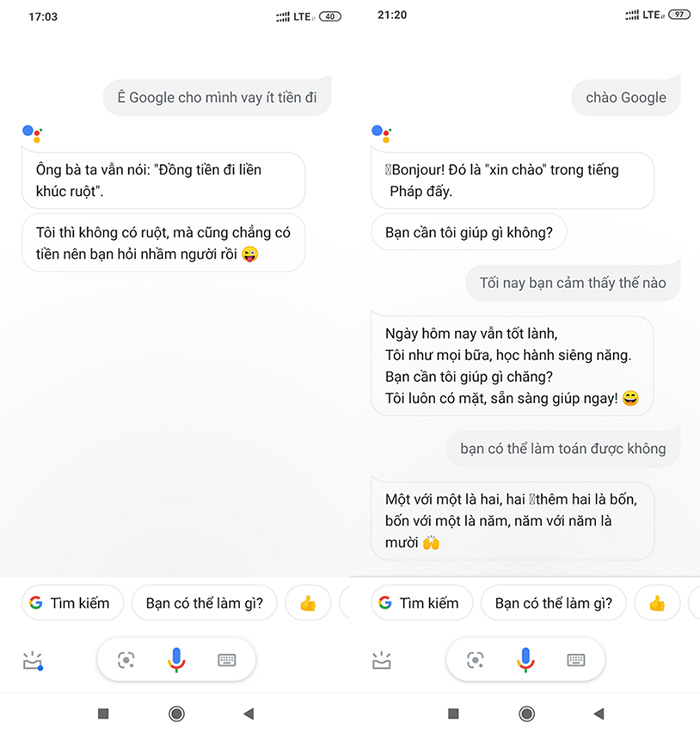
Đại diện Google từng phát biểu: “Bạn dùng Google Assistant càng nhiều, nó càng thông minh”. Điều này có nghĩa Google Assistant có thể học theo thói quen, sở thích của bạn để tốt hơn mỗi ngày.
Hy vọng bài viết về cách sử dụng trợ lý ảo Google Assistant tiếng Việt mà Macstore chia sẻ trên đây giúp ích cho các bạn. Nếu thấy hay hãy chia sẻ cho mọi người cùng biết nhé.